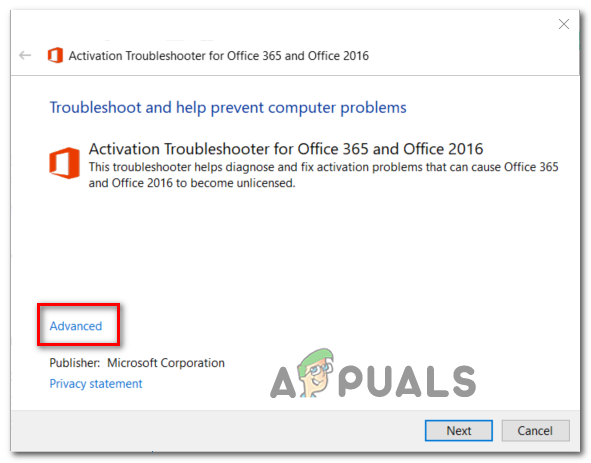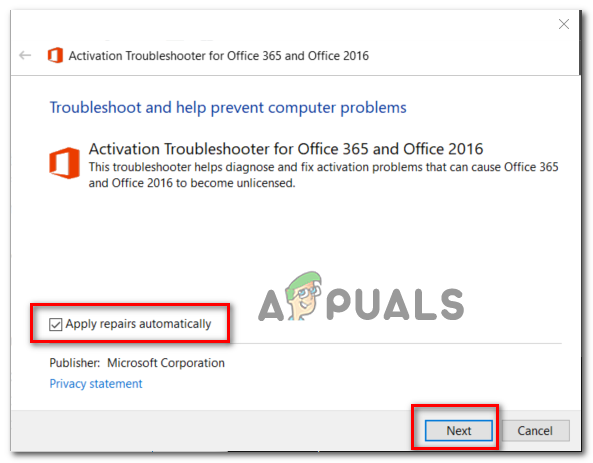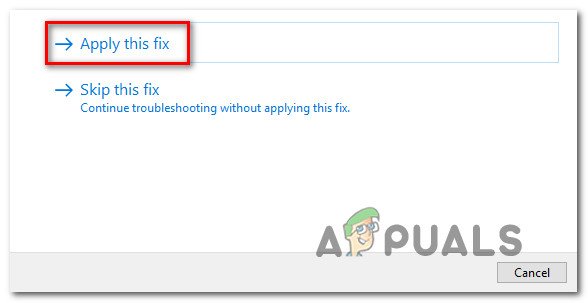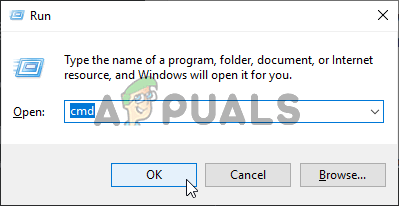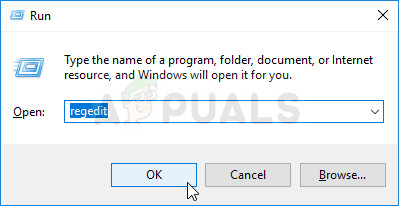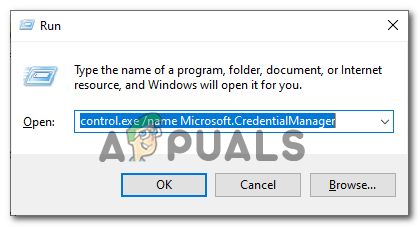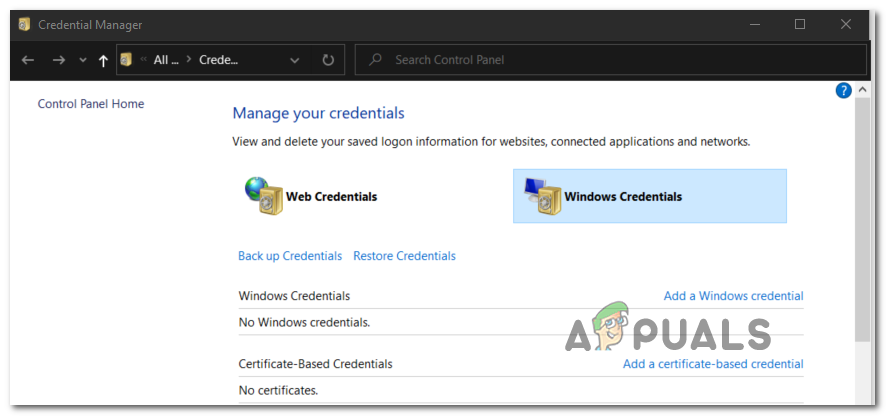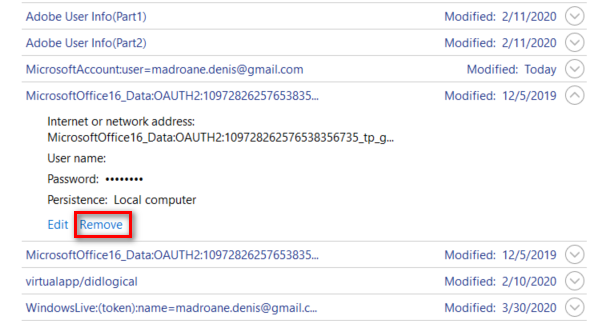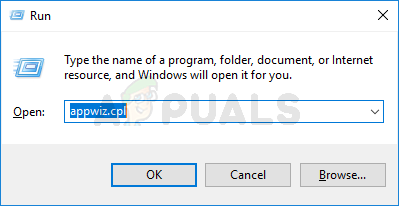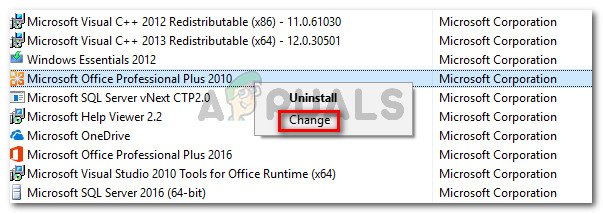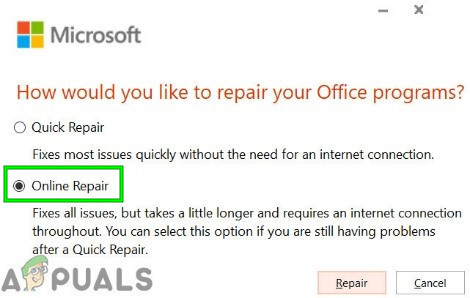آؤٹ لک کے متعدد صارفین اطلاع دے رہے ہیں کہ وہ دیکھتے ہیں ‘بغیر لائسنس پروڈکٹ’ آفس 365 اور آفس 2016 کو ماہانہ ، سہ ماہی یا سالانہ سبسکرپشن کی ادائیگی کے باوجود ہر شروعات میں خرابی۔ یہ مسئلہ او ایس خصوصی نہیں ہے کیونکہ ونڈوز 10 ، ونڈوز 8.1 اور ونڈوز 7 پر رپورٹ کیا گیا ہے۔

آؤٹ لک بغیر لائسنس شدہ پروڈکٹ
چونکہ آپ ایک عام نیٹ ورک کی عدم استحکام سے نمٹنے کر رہے ہیں ، لہذا اس کے ل trouble پریشانی کے وقت شروع کرنے کا بہترین طریقہ ‘بغیر لائسنس پروڈکٹ’ آفس 365 اور آفس 2016 کے ساتھ ہم آہنگ ایکٹیویشن ٹربوشوٹر چلانا ہے۔
اگر کسی قابل عمل درست کی سفارش نہیں کی جاتی ہے تو ، آپ کو کچھ ایڈجسٹمنٹ کرنا چاہ and اور اس میں شامل ہر عنصر کو دستی طور پر ہٹانا چاہئے آفس ایکٹیویشن سی ایم ڈی ، رجسٹری ایڈیٹر ، اور اسناد کے منتظم کے توسط سے اور دیکھیں کہ آیا یہ آپ کے لئے مسئلہ حل کرتا ہے۔
اگر ایسا نہیں ہوتا ہے تو ، بہت امکان ہے کہ آپ کسی طرح کے مقامی بدعنوانی کے مسئلے سے نمٹ رہے ہیں۔ اگر یہ منظر لاگو ہوتا ہے تو ، آپ کو آن لائن مرمت کے طریقہ کار کا استعمال کرتے ہوئے اپنے آفس کی تنصیب کو ٹھیک کرنے کی کوشش کرنی چاہئے۔
طریقہ 1: ایکٹیویشن ٹربلشوٹر چلانا
جیسا کہ یہ پتہ چلتا ہے ، اگر مسئلہ عام طور پر ایکٹیویشن غلطی کی وجہ سے پیش آرہا ہے تو ، آپ کو آفس سویٹ پر ونڈوز ایکٹیویشن ٹربوشوٹر چلا کر خود بخود اس مسئلے کو حل کرنے کے قابل ہونا چاہئے جو متحرک ہے۔ ‘بغیر لائسنس پروڈکٹ’ غلطی
یہ بلٹ ان یوٹیلیٹی میں عام پریشانی سے متعلق اقدامات کا ایک سلسلہ ہے جو کسی واقف منظر کو دریافت ہونے کی صورت میں خود بخود لاگو ہوسکتا ہے۔ بہت سارے صارفین نے اس بات کی تصدیق کی ہے کہ یہ آپریشن کامیاب رہا ہے اور نیچے دی گئی ہدایات نے انہیں مسئلہ کو تیزی سے حل کرنے کی اجازت دی ہے۔
چلانے کے بارے میں ایک قدم بہ قدم رہنمائی یہ ہے ایکٹیویشن خرابی سکوٹر حل کرنے کے لئے متاثرہ آفس سویٹ پر ‘بغیر لائسنس پروڈکٹ’ غلطی:
- اس لنک پر جائیں ( یہاں ) ایکٹیویشن ٹربلشوٹر کا تازہ ترین ورژن ڈاؤن لوڈ کرنے کے لئے اپنے پہلے سے طے شدہ براؤزر سے۔ یہ افادیت آفس 365 ، آفس 2019 اور آفس 2016 کے لئے کام کرے گی۔
- ایک بار جب کارروائی مکمل ہوجائے تو ، .diagcab فائل کھولیں جو آپ نے ابھی ڈاؤن لوڈ کی ہے اور پر کلک کریں اعلی درجے کی ہائپر لنک
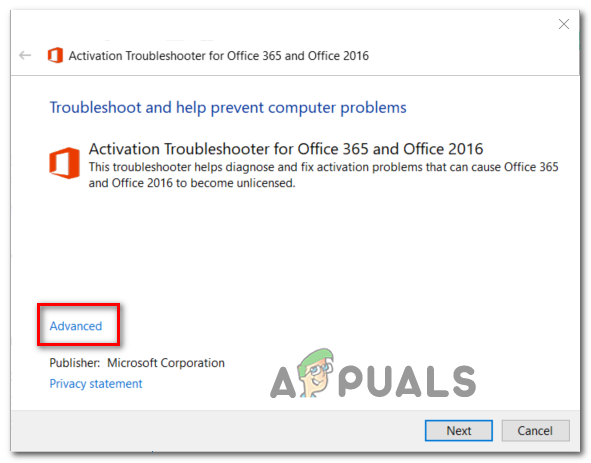
ایڈوانس مینو تک رسائی
- اگلا ، اس بات کا یقین کر لیں کہ باکس سے وابستہ ہے خود بخود مرمت کا اطلاق کریں چیک کیا گیا ہے ، پھر کلک کریں اگلے اگلے مینو میں آگے بڑھیں
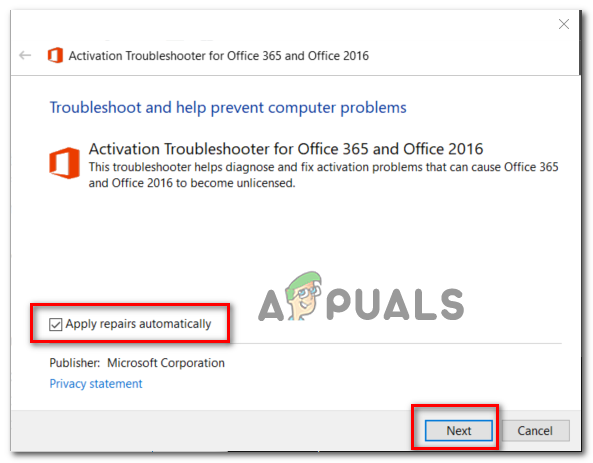
ایکٹیویشن ٹربلشوٹر شروع کرنا
- اس وقت تک انتظار کریں جب تک یوٹیلٹی آپ کے آفس لائسنس کے ساتھ موجود کسی بھی مسئلے کا سراغ نہ لگائے۔ اگر قابل عمل مرمت کے منظر نامے کی نشاندہی کی گئی ہو تو ، پر کلک کریں اس کا اطلاق کریں درست کریں اور درست ہونے کا انتظار کریں۔
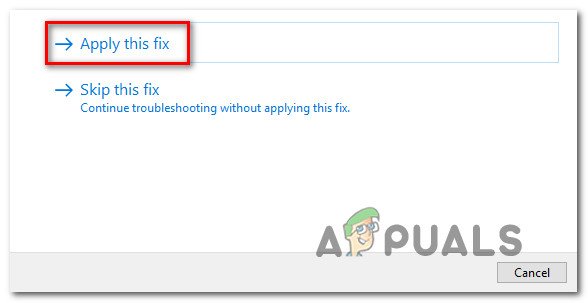
یہ طے کریں
نوٹ: مسئلے کی نوعیت پر منحصر ہے ، تجویز کردہ درستگی کو لاگو کرنے کے ل you آپ کو دستی طور پر کچھ اقدامات کرنے کی ضرورت ہوسکتی ہے۔
- آپریشن مکمل ہونے کے بعد ، اپنے کمپیوٹر کو دوبارہ اسٹارٹ کریں اور اگلی اسٹارٹپ مکمل ہونے کا انتظار کریں۔
اگر ایک ہی مسئلہ برقرار ہے تو ، ذیل میں اگلے ممکنہ حل پر جائیں۔
طریقہ 2: آفس کی سرگرمی کو دوبارہ ترتیب دینا
جیسا کہ یہ پتہ چلتا ہے ، یہ ‘بغیر لائسنس پروڈکٹ’ غلطی ان صارفین کے ل quite عام ہے جو اکثر ایسے آلات کو تبدیل کرتے ہیں جو ایک ہی لائسنس کی رکنیت استعمال کرتے ہیں یا ان کمپنیوں کے لئے جو کثرت سے شامل یا تبدیل کرتے ہیں آفس 365 کرایہ دار . اس مسئلے کو اس حقیقت سے بھی سہولت فراہم کی جاسکتی ہے کہ کچھ تنظیمیں صرف سائن ان کرنے کے لئے اسناد گھومنے کا فیصلہ کرتی ہیں۔
اگر یہ منظر نامہ قابل اطلاق ہے تو ، آپ کو چالو کرنے کو دوبارہ ترتیب دینے اور دوبارہ دفتر کو صاف حالت میں انسٹال کرنے کے ل 4 4 مختلف مقامات کو صاف کرکے اس مسئلے کو حل کرنے کے قابل ہونا چاہئے۔
ذیل میں دیئے گئے طریقہ کار میں کسی استعمال کے ذریعے لائسنس کی حیثیت کی جانچ کرنا شامل ہے۔ ospp.vbs: ‘اسکرپٹ اور پھر پچھلے آفس پروگراموں کے مطابق چابیاں ان انسٹال کرنا جو توثیق کے طریقہ کار میں مداخلت کرسکتی ہیں۔
آفس کی پوری ایکٹیویشن کو دوبارہ ترتیب دینے کے لئے ، نیچے دی گئی ہدایات پر عمل کریں:
- اس بات کو یقینی بنائیں کہ آؤٹ لک ، ورڈ ، ایکسل اور ہر دوسرا پروگرام سے وابستہ ہے دفتر سویٹ مکمل طور پر بند ہے اور کوئی وابستہ پس منظر عمل نہیں چل رہا ہے۔
- دبائیں ونڈوز کی + R کھلنا a رن ڈائلاگ باکس. کے اندر رن ٹیکسٹ باکس ، ٹائپ کریں ‘سینٹی میٹر’ اور دبائیں Ctrl + شفٹ + درج کریں ایک بلند کمانڈ پرامپٹ ونڈو کو کھولنے کے لئے۔
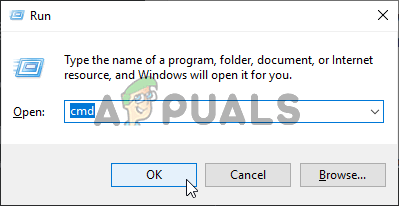
کمانڈ پرامپٹ چل رہا ہے
نوٹ: جب کے ذریعے اشارہ کیا گیا UAC (صارف اکاؤنٹ کنٹرول) ، کلک کریں جی ہاں منتظم تک رسائی دینے کے ل.
- بلند سی ایم ڈی ونڈو کے اندر ، درج ذیل کمانڈ کو ٹائپ کریں اور دبائیں داخل کریں دیکھنے کے لئے آفس 365 لائسنس جو اس وقت استعمال ہورہا ہے:
C: پروگرام فائلیں (x86) مائیکروسافٹ آفس Office15> cscript ospp.vbs / dstatus
نوٹ: استعمال شدہ آؤٹ پٹڈ لائسنس کلید سے ، انسٹال شدہ پروڈکٹ کی کے آخری 5 حرفوں کو نوٹ کریں کیونکہ آپ کو اگلے مرحلے میں ضرورت ہوگی
- اگلا ، درج ذیل کمانڈ کو ٹائپ کریں اور دبائیں داخل کریں آفس پروڈکٹ کی کلید ان انسٹال کرنے کیلئے:
C: پروگرام فائلیں (x86) مائیکروسافٹ آفس Office15> cscript ospp.vbs / unpkey: 'نصب شدہ مصنوعات کی کلید کا آخری 5'
نوٹ: ذہن میں رکھیں کہ “ نصب شدہ مصنوعات کی کلید کا آخری 5 ”بس ایک پلیس ہولڈر ہے۔ آپ کو اس حصے کو انسٹال شدہ پروڈکٹ کی (آخری مرحلہ 3 پر پہنچائے گئے) کی آخری 4 حروف کے ساتھ تبدیل کرنے کی ضرورت ہوگی۔
- اوپر والی کمانڈ کی کو چلانے کے بعد ، آپ کو ایک پیغام نظر آئے گا۔ پروڈکٹ کی ان انسٹال کامیاب ‘پیغام۔ اگر آپ کو یہ میسج نظر آتا ہے تو ، اس کی تصدیق کے طور پر لیں کہ آپریشن کامیاب رہا ہے اور بلند سی ایم ڈی پرامپٹ کو بند کردیں۔

آفس پروڈکٹ کی کلید ان انسٹال کرنا
- ایک اور کھولیں رن دبانے سے ڈائیلاگ ونڈوز کی + R ایک بار پھر اگلا ، ٹائپ کریں ‘ریجڈیٹ’ اور دبائیں داخل کریں کھولنے کے لئے رجسٹری ایڈیٹر افادیت
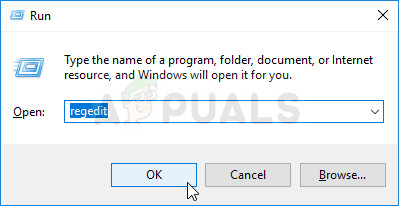
رجسٹری ایڈیٹر چل رہا ہے
- کے اندر رجسٹری ایڈیٹر ، درج ذیل مقام پر تشریف لے جائیں اور دائیں مینو کا استعمال کرکے یا مقام کو براہ راست نیویگیشن بار میں چسپاں کرکے اور دبائیں۔ داخل کریں فوری طور پر وہاں پہنچنے کے لئے:
HKCU سافٹ ویئر مائیکروسافٹ آفس 15.0 یا 16.0 عام شناخت شناخت
- شناخت کلید منتخب ہونے کے ساتھ ، ہر ذیلی فولڈر پر دائیں کلک کریں اور پر کلک کریں حذف کریں اسے دور کرنے کے ل.

آفس سے متعلق ہر شناخت کو حذف کرنا
- ہر بار شناخت کلید حذف کردی گئی ہے ، آپ رجسٹری ایڈیٹر کو محفوظ طریقے سے بند کرسکتے ہیں۔
- اگلا ، دبائیں ونڈوز کی + R ایک اور رن کمانڈ کھولنے کے لئے۔ ٹیکسٹ باکس کے اندر ، ٹائپ کریں ‘ control.exe / مائیکرو سافٹ کا نام ‘اور دبائیں داخل کریں کھولنے کے لئے اسناد کے مینیجر .
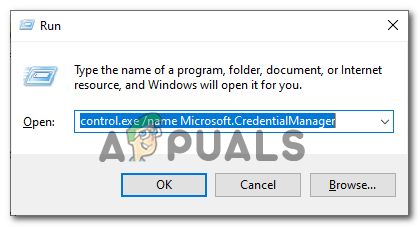
سی ایم ڈی کے توسط سے اسناد کا مینیجر کھولنا
- ایک بار جب آپ اندر داخل ہوجائیں اسناد کے مینیجر ، منتخب کریں ونڈوز اسناد کے تحت اپنی اسناد کا نظم کریں .
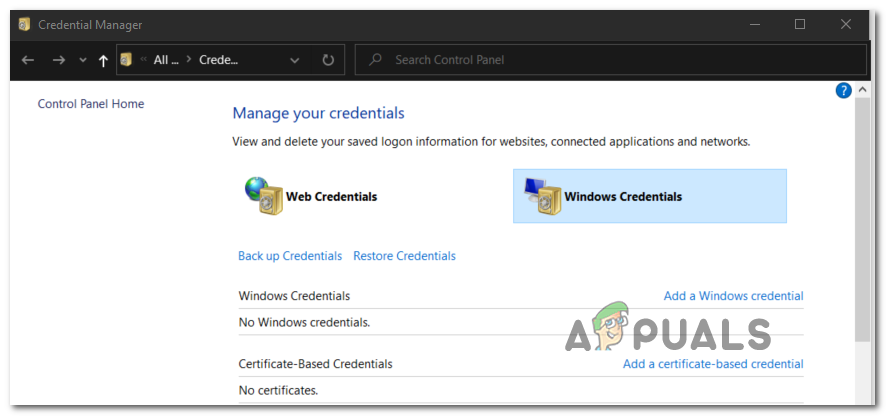
ونڈوز کریڈینشل مینیجر تک رسائی حاصل کرنا
- اگلا ، فہرست کے ذریعے نیچے سکرول کریں عام اسناد اور Office15 اور آفس 16 سے وابستہ کسی بھی اندراج کے اسناد کا پتہ لگائیں۔ جیسے ہی آپ انہیں تلاش کریں گے ، ان پر وسعت کے لئے ایک بار کلک کریں ، پھر کلک کریں دور ان سے چھٹکارا پانے کے ل.
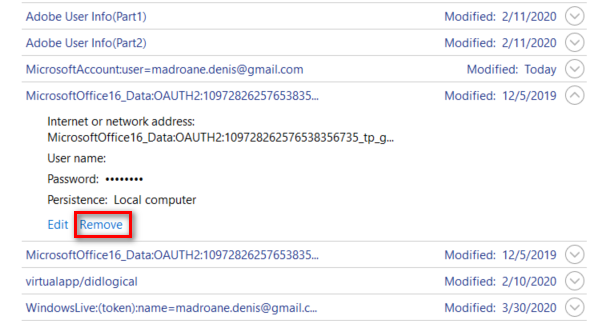
آفس کی اسناد ہٹانا
- ایک بار جب ہر سند کو والٹ سے ہٹا دیا جاتا ہے ، اپنے کمپیوٹر کو دوبارہ چلائیں اور اگلی اسٹارٹ اپ تسلسل مکمل ہونے کے بعد اپنے دفتر کا لائسنس سکریچ سے چالو کریں۔
اگر اب بھی وہی مسئلہ جاری ہے تو ، ذیل میں اگلے ممکنہ حل پر جائیں۔
طریقہ 3: آفس کی تنصیب کی مرمت
اگر مذکورہ بالا طریقہ کار آپ کو مسئلہ حل کرنے میں مدد نہیں کرتا ہے۔ آپ کا مقابلہ ممکنہ طور پر ہو رہا ہے ‘بغیر لائسنس پروڈکٹ’ آفس انسٹالیشن فولڈر میں کسی قسم کی مقامی بدعنوانی کی وجہ سے خرابی۔ زیادہ تر معاملات میں ، یہ مسئلہ غیر متوقع طور پر مشین کی مداخلت کے بعد شروع ہوجائے گا یا کسی اینٹی وائرس اسکین کے اختتام پر آفس کی تنصیب سے متعلق کچھ اشیا کو قرنطین کرنے کے بعد۔
اس معاملے میں ، آپ کو دفتر کی تنصیب کی مرمت کرکے اس مسئلے کو حل کرنے کے قابل ہونا چاہئے تاکہ کسی بھی قسم کی بدعنوانی کو حل کیا جاسکے جس کے لئے ذمہ دار ہو۔ ‘بغیر لائسنس پروڈکٹ’ غلطی
آفس کی تنصیب کی مرمت کے بارے میں درج ذیل ہدایات پر عمل کریں:
- دبائیں ونڈوز کی + R کھلنا a رن ڈائلاگ باکس. اگلا ، ٹائپ کریں ‘appwiz.cpl’ ٹیکسٹ باکس کے اندر اور دبائیں داخل کریں کھولنے کے لئے پروگرام اور خصوصیات مینو.
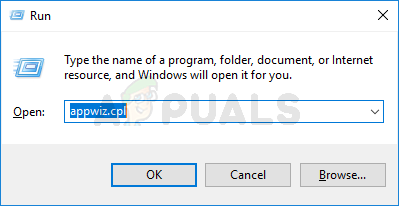
انسٹال پروگراموں کی فہرست کو کھولنے کے لئے appwiz.cpl ٹائپ کریں اور انٹر دبائیں
- پروگراموں اور فیچرز مینو کے اندر ، انسٹال کردہ ایپلیکیشنز کی فہرست کے نیچے سکرول کریں اور آفس انسٹالیشن کا پتہ لگائیں جس میں آپ کو پریشانی ہو رہی ہے۔ ایک بار جب آپ اسے دیکھ لیں ، تو آفس سے وابستہ لسٹنگ پر دائیں کلک کریں اور منتخب کریں بدلیں نئے شائع شدہ سیاق و سباق کے مینو سے۔
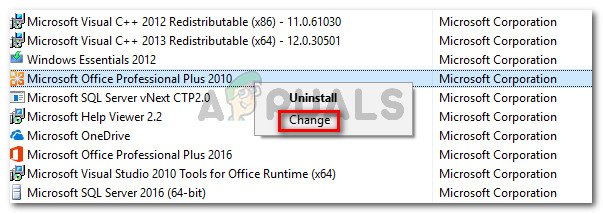
مائیکروسافٹ آفس کی تنصیب کے مرمت مینو تک رسائی حاصل کرنا
- مرمت والی ونڈو کے اندر ، پر کلک کریں آن لائن مرمت دستیاب اختیارات کی فہرست میں سے آپشن اور آپریشن مکمل ہونے کا انتظار کریں۔ یاد رکھیں کہ مرمت کی اس حکمت عملی کے ل you آپ کو مستحکم انٹرنیٹ کنکشن کی ضرورت ہے۔
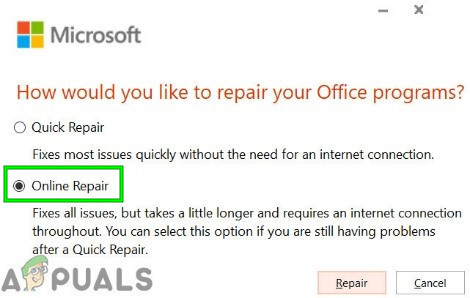
آن لائن مرمت آفس کی تنصیب
- آپریشن مکمل ہونے کے بعد ، اپنی مشین کو دوبارہ بوٹ کریں اور دیکھیں کہ آیا ‘بغیر لائسنس پروڈکٹ’ اگلی شروعات مکمل ہونے کے بعد غلطی ٹھیک ہوجاتی ہے۔